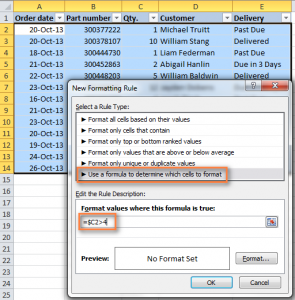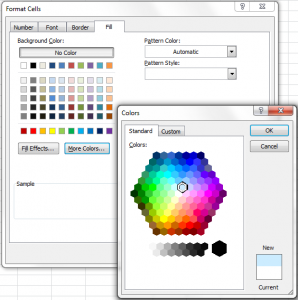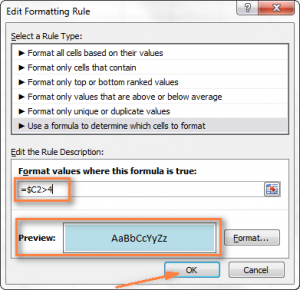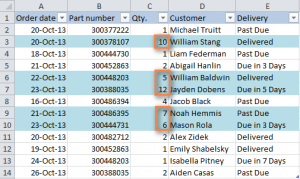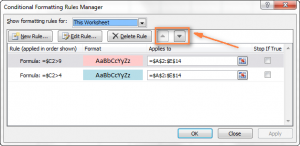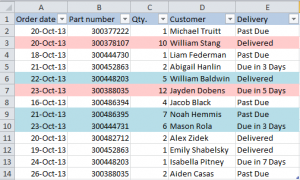Мазмұны
- Белгілі бір ұяшықтағы санға негізделген жолдың көрінісін өзгерту жолы
- Олардың басымдылығына сәйкес бірнеше ережелерді қолданыңыз
- Ұяшықта жазылған мәтін негізінде тұтас жолдың түсін өзгерту
- Басқа ұяшықтағы мәнге негізделген ұяшықтың түсін қалай өзгертуге болады?
- Пішімдеу үшін бірнеше шарттарды қалай қолдануға болады
Бұл мақалада сіз электрондық кестедегі белгілі бір мәнге негізделген жолдың фонын қалай жылдам өзгерту керектігін үйренесіз. Мұнда құжаттағы мәтін мен сандарға арналған нұсқаулар мен әртүрлі формулалар берілген.
Бұрын біз мәтінге немесе ондағы сандық мәнге негізделген ұяшықтың өң түсін өзгерту әдістерін талқыладық. Сондай-ақ мұнда Excel бағдарламасының соңғы нұсқаларында бір ұяшықтың мазмұнына негізделген қажетті жолдарды бөлектеу туралы ұсыныстар беріледі. Бұған қоса, мұнда сіз барлық ықтимал ұяшық пішімдері үшін бірдей жақсы жұмыс істейтін формулалардың мысалдарын таба аласыз.
Белгілі бір ұяшықтағы санға негізделген жолдың көрінісін өзгерту жолы
Мысалы, сізде осы сияқты ұйымның мәмілелер кестесі бар ашық құжат бар.
Транзакциялардың қайсысы ең тиімді екенін нақты түсіну үшін Саны бағанындағы ұяшықта не жазылғанына назар аудара отырып, әртүрлі реңктердегі жолдарды бөлектеу керек делік. Бұл нәтижеге қол жеткізу үшін «Шартты пішімдеу» функциясын пайдалану қажет. Қадамдық нұсқауларды орындаңыз:
- Пішімдеу керек ұяшықтарды таңдаңыз.
- «Басты» қойындысындағы «Шартты пішімдеу» түймесін басқаннан кейін пайда болатын мәтінмәндік мәзірдегі сәйкес элементті басу арқылы жаңа пішімдеу ережесін жасаңыз.
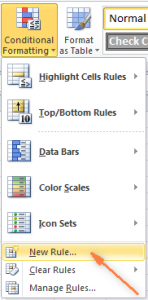
- Осыдан кейін «пішімделген ұяшықтарды анықтау үшін формуланы пайдалану» параметрін таңдау қажет диалогтық терезе пайда болады. Содан кейін келесі формуланы жазыңыз: =$C2>4 төмендегі қорапта
 Әрине, сіз өзіңіздің ұяшық мекенжайыңызды және өз мәтініңізді енгізе аласыз, сонымен қатар > белгісін < немесе = арқылы ауыстыра аласыз. Сонымен қатар, көшіру кезінде оны түзету үшін ұяшық сілтемесінің алдына $ белгісін қоюды ұмытпаған жөн. Бұл жолдың түсін ұяшық мәніне байланыстыруға мүмкіндік береді. Әйтпесе, көшіру кезінде мекенжай «жылжыйды».
Әрине, сіз өзіңіздің ұяшық мекенжайыңызды және өз мәтініңізді енгізе аласыз, сонымен қатар > белгісін < немесе = арқылы ауыстыра аласыз. Сонымен қатар, көшіру кезінде оны түзету үшін ұяшық сілтемесінің алдына $ белгісін қоюды ұмытпаған жөн. Бұл жолдың түсін ұяшық мәніне байланыстыруға мүмкіндік береді. Әйтпесе, көшіру кезінде мекенжай «жылжыйды». - Қажетті реңкті көрсету үшін «Формат» түймесін басып, соңғы қойындыға ауысыңыз. Егер сізге бағдарлама ұсынған реңктер ұнамаса, сіз әрқашан «Қосымша түстер» түймесін басып, қажетті реңкті таңдай аласыз.

- Барлық әрекеттерді орындағаннан кейін «ОК» түймесін екі рет басу керек. Сондай-ақ, осы терезенің басқа қойындыларында пішімдеудің басқа түрлерін (қаріп түрі немесе нақты ұяшық жиегі мәнері) орнатуға болады.
- Терезенің төменгі жағында пішімдеуден кейін ұяшықтың қандай болатынын көруге болатын алдын ала қарау тақтасы бар.

- Егер бәрі сізге сәйкес келсе, өзгертулерді қолдану үшін «OK» түймесін басыңыз. Осы әрекеттерді орындағаннан кейін ұяшықтарда 4-тен үлкен сан бар барлық жолдар көк болады.

Көріп отырғаныңыздай, жолдың реңкін ондағы белгілі бір ұяшықтың мәніне қарай өзгерту ең қиын тапсырма емес. Осы мақсатқа жету үшін шартты пішімдеуді пайдалануда икемді болу үшін күрделірек формулаларды пайдалануға болады.
Олардың басымдылығына сәйкес бірнеше ережелерді қолданыңыз
Алдыңғы мысал бір шартты пішімдеу ережесін пайдалану опциясын көрсетті, бірақ бірден бірнешеуін қолданғыңыз келуі мүмкін. Мұндай жағдайда не істеу керек? Мысалы, 10 немесе одан көп саны бар жолдар қызғылт түспен бөлектелетін ережені қосуға болады. Мұнда формуланы қосымша жазу керек =$C2>9, содан кейін барлық ережелерді бір-біріне қайшы келмей қолдануға болатындай басымдықтарды орнатыңыз.
- «Стильдер» тобындағы «Басты» қойындысында «Шартты пішімдеу» түймесін басып, пайда болатын мәзірде тізімнің ең соңында «Ережелерді басқару» тармағын таңдау керек.
- Одан кейін осы құжатқа тән барлық ережелерді көрсету керек. Мұны істеу үшін сіз «Пішімдеу ережелерін көрсету» жоғарғы жағындағы тізімді тауып, сол жерден «Бұл парақ» тармағын таңдауыңыз керек. Сондай-ақ, осы мәзір арқылы белгілі бір таңдалған ұяшықтар үшін пішімдеу ережелерін конфигурациялауға болады. Біздің жағдайда біз бүкіл құжаттың ережелерін басқаруымыз керек.
- Әрі қарай, алдымен қолданғыңыз келетін ережені таңдап, көрсеткілерді пайдаланып оны тізімнің жоғарғы жағына жылжытуыңыз керек. Сіз осындай нәтиже аласыз.

- Басымдықтарды орнатқаннан кейін сіз «OK» түймесін басуыңыз керек, біз басымдыққа сәйкес сәйкес жолдардың түсін қалай өзгерткенін көреміз. Біріншіден, бағдарлама Саны бағанындағы мәннің 10-нан үлкен екенін, ал егер жоқ болса, 4-тен үлкен екенін тексерді.

Ұяшықта жазылған мәтін негізінде тұтас жолдың түсін өзгерту
Электрондық кестемен жұмыс істеу кезінде қандай элементтердің жеткізілгенін және қайсысы жеткізілмегенін жылдам бақылау қиынға соғады делік. Немесе кейбіреулері ескірген шығар. Бұл тапсырманы жеңілдету үшін «Жеткізу» ұяшығындағы мәтінге негізделген жолдарды таңдауға болады. Бізге келесі ережелерді орнату керек делік:
- Егер тапсырыс бірнеше күннен кейін кешіктірілсе, сәйкес жолдың фон түсі қызғылт сары болады.
- Егер тауар жеткізіліп қойған болса, сәйкес жол жасыл түске боялады.
- Егер тауарды жеткізу мерзімі өтіп кетсе, онда тиісті тапсырыстар қызыл түспен белгіленуі керек.
Қарапайым сөзбен айтқанда, жолдың түсі тапсырыстың күйіне байланысты өзгереді.
Жалпы алғанда, жеткізілген және мерзімі өткен тапсырыстар бойынша әрекеттер логикасы жоғарыда сипатталған мысалдағыдай болады. Шартты пішімдеу терезесінде формулаларды белгілеу қажет =$E2=»Жеткізілді» и =$E2=»Мерзімі өткен» тиісінше. Бірнеше күн ішінде аяқталатын мәмілелер үшін сәл қиынырақ тапсырма.
Көріп отырғанымыздай, күндер саны жолдар арасында өзгеруі мүмкін, бұл жағдайда жоғарыдағы формуланы пайдалану мүмкін емес.
Бұл жағдайда функция бар =ІЗДЕУ("Төлем мерзімі", $E2)>0, мұнда:
- жақшадағы бірінші аргумент барлық сипатталған ұяшықтардағы мәтін,
- ал екінші аргумент – мәнін шарлағыңыз келетін ұяшықтың мекенжайы.
Ағылшын тіліндегі нұсқада ол =SEARCH ретінде белгілі. Ол енгізу сұрауына ішінара сәйкес келетін ұяшықтарды іздеуге арналған.
Кеңес: Формуладағы >0 параметрі енгізу сұрауының ұяшық мәтінінде қай жерде орналасқаны маңызды емес екенін білдіреді.
Мысалы, «Жеткізу» бағанында «Шұғыл, 6 сағат ішінде төленеді» мәтіні болуы мүмкін және сәйкес ұяшық әлі де дұрыс пішімделеді.
Егер негізгі ұяшық қажетті сөз тіркесінен басталатын жолдарға пішімдеу ережелерін қолдану қажет болса, онда формулада >1 орнына =0 жазу керек.
Осы ережелердің барлығын жоғарыдағы мысалдағыдай сәйкес диалогтық терезеде жазуға болады. Нәтижесінде сіз келесіні аласыз:
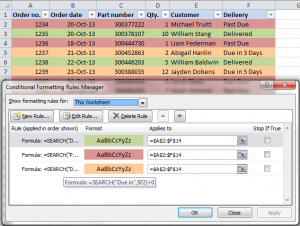
Басқа ұяшықтағы мәнге негізделген ұяшықтың түсін қалай өзгертуге болады?
Жолдағы сияқты, жоғарыдағы қадамдарды бір ұяшыққа немесе мәндер ауқымына қолдануға болады. Бұл мысалда пішімдеу тек «Тапсырыс нөмірі» бағанындағы ұяшықтарға қолданылады:
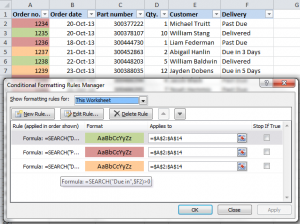
Пішімдеу үшін бірнеше шарттарды қалай қолдануға болады
Жолдарға бірнеше шартты пішімдеу ережелерін қолдану қажет болса, онда бөлек ережелерді жазудың орнына формулалары бар біреуін жасау керек. =НЕМЕСЕ or =И. Біріншісі «осы ережелердің бірі дұрыс» дегенді білдіреді, ал екіншісі «осы ереженің екеуі де дұрыс» дегенді білдіреді.
Біздің жағдайда біз келесі формулаларды жазамыз:
=ИЛИ($F2=»1 күннен кейін өтеледі», $F2=»3 күннен кейін өтеледі»)
=ИЛИ($F2=»5 күннен кейін өтеледі», $F2=»7 күннен кейін өтеледі»)
Және формула =И мысалы, Саны бағанындағы санның бар-жоғын тексеру үшін пайдалануға болады. 5-тен үлкен немесе оған тең және 10-нан кіші немесе тең.
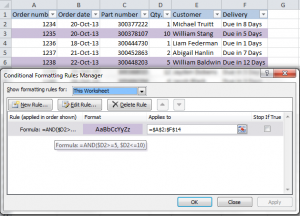
Пайдаланушы формулаларда бірнеше шартты пайдалана алады.
Енді сіз белгілі бір ұяшыққа негізделген жолдың түсін өзгерту үшін не істеу керектігін білесіз, бірнеше шарттарды орнату және оларға басымдық беруді және бірден бірнеше формулаларды қалай пайдалану керектігін түсінесіз. Әрі қарай, сіз қиялды көрсетуіңіз керек.